hangvezérlő

A pontos hangja kezelőcsúszkán.
Soundtrack - nem az egyetlen terület, a hangok, a paraméterek, amelyek segítségével hatékonyan kezelni. Azt is teljes mértékben ellenőrizni az eltolás értékét és mennyiségét a hangok a csúszda. Íme:
1. Nyissa meg a dia beállításai állítását hanghatások, amit akarok.
2. A háttérben és a hang a csúszda, kattintson a Hang fülre Slide (Sound Dia).
Látni fogja, hogy a ablakcímkék Slide Sound (Hang Dia), két panel van paraméterekkel, amely lehetővé teszi, hogy a hangerőt és a fader hangerőt. Ez a panel beállításokat és dia hangbeállítások követni bemutatót. Az alapértelmezett beállítások nem érhetők el. Ezért ebben az esetben, térfogata fader szabályozzák az alapértelmezett hangsávot lehetőségeket, azaz a hang, amikor játszik más hangok, és az alapértelmezett értékeket a hangok a diákat.
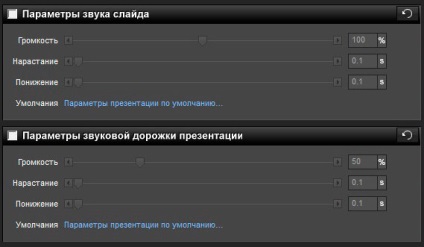
Ha meg akarjuk változtatni a hangerőt, csak akkor, ha játszik a diát, valamint a hangerő beállításához a hanghatás a dia, akkor engedélyezze a testreszabási szán hangbeállítások és cseréje beállítások soundtrack előadás ezeket a paneleket.
Kattints a zászló az ablak címsorában, akkor szeretnénk használni. Meg lehet bocsátani egyszerre két panel:
- Panelbeállítások dia hang lehetővé teszi, hogy a hangerőt és fader hanghatás, hogy kapcsolódnak a csúszda.
- Panelbeállítások követni bemutatása törli a hangsávot előadások során hanghatás (a hangerő az alapértelmezett beállítás), és kicseréli egy másik hang -, adott mennyiségű ebben panel és / vagy sima növelése és a hangerő csökkentéséhez.
Mindkét opció felülírja beállított az opciók a hangsáv. Ez lehetővé teszi, hogy teljes mértékben ellenőrizni a viselkedését a hang lejátszása közben a diát.
Magatartásának megváltozása csúszda hang.
Számos lehetőség, hogy módosítsa a viselkedését a hang, telepítve van a csúszda.
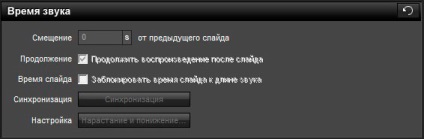
Az első ilyen paraméterek - Offset. Csakúgy, mint a zene, akkor meg az idő másodpercben, amely alatt ProShow várjon, mielőtt a hangokat a dia.
Következő lehetőség - folytatás. Amikor telepítünk egy hanghatás továbbra is játszani után is a csúszda, amelyhez kapcsolódik át. Ez a lehetőség alapértelmezés szerint engedélyezve van. Ez lehetőséget ad arra, hogy továbbra is hallja a hanghatás, akkor is, ha a hatás hosszabb, mint a dia, amelyben használjuk.
Ez elsősorban a narráció. Ha azt szeretnénk, hogy hallja a narráció és a befejezése után a szán, győződjön meg arról, hogy a meghosszabbítás megengedett.
A paraméter beállítja az időtartam egy dia dia időtartama azonos hangot használt a diát. Ha ezt az opciót, majd csúsztassa az idő változik ahhoz, hogy az idő dia hangot. Vetítési idő lesz tiltva. Nem lesz képes megváltoztatni az időt szán, amíg ez az opció be van kapcsolva.
Továbbá, a Sync nyomógomb automatikusan változik a csúszó időt egyetért időtartama az audio és csúszda. Ez egy gyors módja annak, hogy hozzanak létre egy csúszda és audio azonos hosszúságú, de nem blokkolja őket.
Végül itt az aktiváló ablak változik az emelkedés gomb idejének csökkentése és a hang. Erre a gombra kattintva megnyílik audiotrimmer (hang vágó), amely lehetővé teszi, hogy csökkentsék a hang a dia és állítsa be a felemelkedését és bukását a hangot.
Ha azt szeretnénk, hogy távolítsa el a hang a csúszda, megteheti kattintva Khudalov panel aktuális hang slide Hang lap a csúszó ablakok Slide Options (Opciók dia).
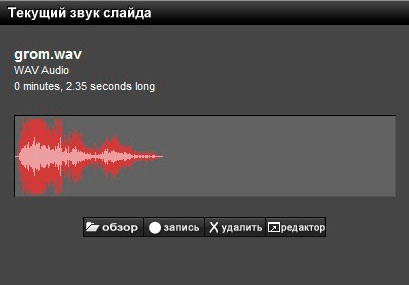
Hozzátéve, hogy a diák narráció.
Előadás - egy nagyszerű módja annak, hogy hozzon létre egy útinapló, vagy csak hozzá elbeszélés, hogy egyesítse a prezentáció egy egész. A ProShow egy felvételi funkció, amely kifejezetten, hogy hozzon létre egy diák a saját narráció.
Rögzítése voice-over
1. Nyissuk meg a kívánt dia paramétereket.
2. A háttérben és a hang a csúszda, kattintson a Hang fülre Slide (Sound Dia).
3. Győződjön meg arról, hogy a mikrofon csatlakoztatva van, be van kapcsolva és működik.
5. A befejezést követően a Leállítás gombra.
6. Kattintson a Befejezés gombra. Az ablak bezárásához Hangrögzítésre vagy hangutasítások.
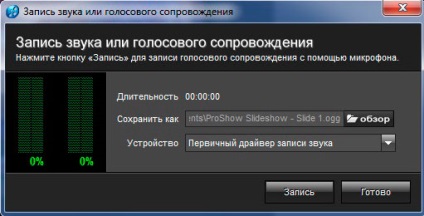
A rögzített digitális audio fájl Ogg Vorbis formátumban. és hozzáadjuk a diát, mint a hang a dia. Akkor használja ugyanazt jelenti a feldolgozás és a kiigazítás voice-over, mint bármely más hangot.
Ha több, mint egy hangkártya vagy a mikrofont, akkor szeretnénk, hogy győződjön meg arról, hogy kiválasztotta a megfelelő eszközt a legördülő eszközök listáját. ami a Sound Recording iligolosovogo támogatást.
Emlékezzünk arra is, hogy megadhatja a helyét a rendszerben, ahol a kommentár, megszabadul a Tallózás gombra kattintva. mögött található szöveg mezőbe a Mentés másként ablak hangfelvétel, és mentse a hang a rendszerben.